Yerel bir sistemde web sunucusu benzeri ortamları taklit eden böyle bir platformu ele alıyoruz.e., XAMPP/LAMPP. Çok sayıda başka yazılım da mevcuttur, ancak sunulan özellikler nedeniyle XAMPP liderliği alır. XAMPP, geliştirme sürecini kolaylaştıran ve hızlandıran uygun bir test ortamı sağlar. Bu eğitici, bir Linux sisteminde XAMPP/LAMP'yi kurmayı, yapılandırmayı ve kullanmayı öğrenecektir.
XAMPP nedir?
XAMPP, Apache HTTP sunucusu, PHP, MariaDB/MySQL ve Perl içeren bir yazılım paketidir. Çapraz platform olduğu için Windows, Linux ve Mac'te de kullanabiliriz. Linux için XAMPP'ye LAMPP denir. Apache arkadaşları tarafından oluşturulan bu paket, yerel bir ana bilgisayar veya yerel bir sunucu olarak hizmet sunmaktadır.
Ayrıca, yukarıda bahsedilen araçlar, XAMPP'nin en son sürümleri, PhPmyAdmin, posta sunucusu Mercury, FileZilla FTP sunucusu, OpenSSL, vb. gibi veritabanı yönetimi için yararlı olan ek araçları içerir.
Tek gereken, yazılımı indirmek ve dağıtımdan önce istemcileri veya web sitelerini test etmektir.
PC'nize XAMPP'yi Yükleme ve Ayarlama
XAMPP'nin kurulum süreci zahmetsiz ve hızlıdır. Kurulduktan sonra, web sitelerini web sunucusuna yüklemeden önce doğrulayan bir yerel ana bilgisayar/sunucu gibi davranır. Bu nedenle, XAMPP yazılımı, yerel bir sistemdeki MySQL, Apache, Perl ve PHP uygulamalarını değerlendirmek için uygun bir ortam sağlar.
Birinci Adım: Başlarken
Sisteminizde kurmak için gereken adımlara geçmeden önce, XAMPP yükleyicisinin en son sürümünü https://www.apachearkadaşları.kuruluş/dizin.html.
Bu eğitim için, XAMPP yükleyicisinin en son sürümünü kullanacağız xampp-linux-x64-8.0.2-0 yükleyici.Çalıştırmak.
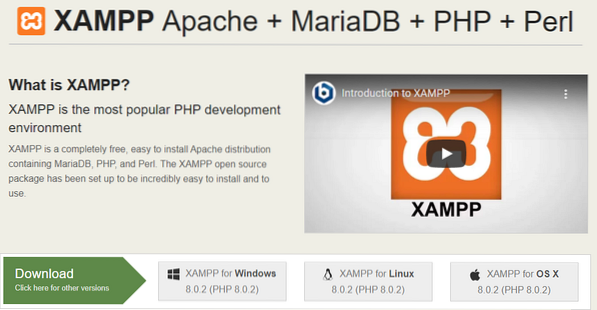
İkinci Adım: Yükleyici Dosyasını Yürütülebilir Dosyaya Dönüştürün
Şimdi kurulum paketini yürütülebilir bir dosyaya dönüştürün. 'İndirilenler' dizininize gidin ve ilgili izinleri atamak için aşağıdaki komutu yazın:
[e-posta korumalı]:~$ sudo chmod 755 [Paket adınız]En son sürüm için şunları kullanacağız:
[e-posta korumalı]:~$ sudo chmode 755 xampp-linux-x64-8.0.2-0 yükleyici.ÇalıştırmakÜçüncü Adım: Sihirbazı Başlatın
Şimdi kurulum işlemine devam etmek için sihirbazı başlatın. Süper kullanıcı ayrıcalıklarıyla, grafik sihirbazını başlatmak için aşağıdaki komutu çalıştırın.
[e-posta korumalı]:~$ sudo ./[çalıştırılabilir paket adınız]En son paket için aşağıdaki gibi görünür:
[e-posta korumalı]:~$ sudo ./xampp-Linux-x64-8.0.2-0-kurucu.ÇalıştırmakYukarıdaki komut aşağıdaki ekranı verecektir:
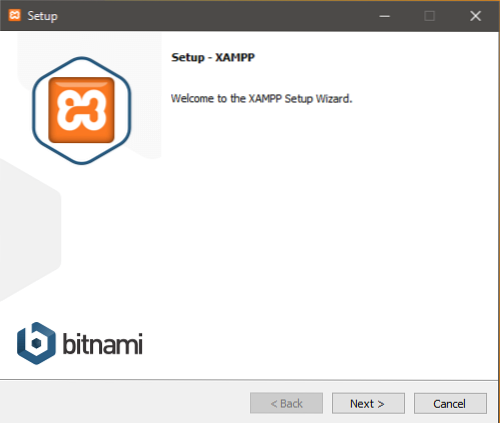
Dördüncü Adım: Kurulumu başlatın
Tıklayın Sonraki yükleme işlemini başlatmak için. İstenen yazılımın seçilmesini önerdiği yerde varsayılan ayarı olduğu gibi bırakın. Bu noktaya ulaşana kadar İleri'yi tıklamaya devam edin.
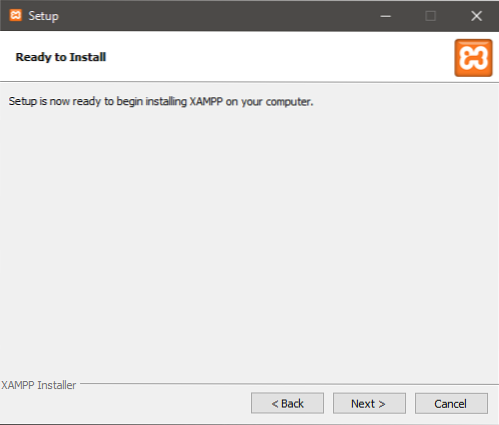
İşte XAMPP'yi makinenize kurmak için her şey hazır. Kurulum işlemine başlamak için ileri tıklayın.
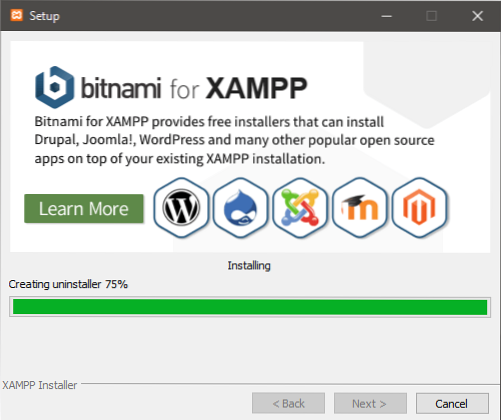
Son olarak, üzerine tıklayın Bitiş buton. işaretini kaldırın Xampp'ı başlat XAMPP'nin otomatik başlatılmasını devre dışı bırakma seçeneği.
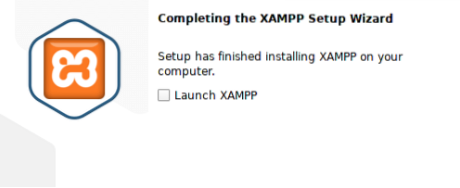
Lampp arka plan programını başlatmak için aşağıdaki komutu yazın.
[e-posta korumalı]:~$ sudo /opt/lampp/lampp startŞimdi XAMPP paketini keşfedelim.
Beşinci Adım: Kurulumunuzu Doğrulayın
İstenen işlevselliği kontrol etmek için Linux'ta XAMPP kurulumunu doğrulayabilirsiniz. Favori web tarayıcınızı başlatın ve aşağıdaki URL'yi yazın:
http://localhost/phpmyadmin
Aşağıdaki ekran, başarılı XAMPP kurulumunu gösterir.
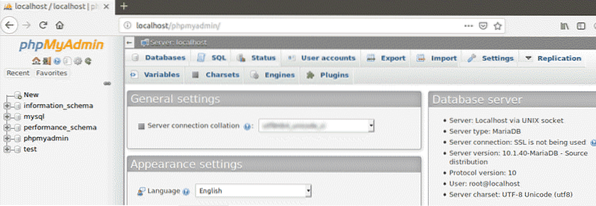
XAMPP Güvenlik Yapılandırması
XAMPP, geliştiricilere, geliştirmelerini test etmek için mümkün olduğunca fazla erişilebilirlik sağlamaya adandığından, üretim amaçlı değildir. Üretim ortamlarında kullanıldığında gerçekten ölümcül olabilir.
XAMPP'de muhtemelen eksik güvenlik kontrollerinin bir listesini görelim:
- MySQL ve apache aynı kullanıcı altında çalıştırılır 'kimse'.
- MySQL yöneticisi (root) parola korumalı değil.
- Herhangi bir ana bilgisayar ağ üzerinden MySQL arka plan programına erişebilir.
- Örneklere ağ üzerinden erişilebilir.
- ProFTPD kullanıcıyı korur 'kimse' şifrenin altında 'Lamba', hangisini tahmin etmek kolay.
- PhpMyAdmin'e ağ üzerinden de erişilebilir.
Bu küçük güvenlik önlemlerinin eksikliği, ciddi sonuçlara neden olabilecek büyük güvenlik açıkları sergiler. Yukarıda bahsedilen sorunlardan kaçınmak için XAMPP, hassas bir ortamda başlatılmadan önce güvenlik yapılandırması gerektirir.
Hızlı bir güvenlik kontrolü yapmak ve güvenli XAMPP kurulumu sağlamak için terminalde aşağıdaki komutu yazın:
[e-posta korumalı]:~$ /opt/lampp/lampp güvenliğiXAMPP'yi Kaldırma
XAMPP'nin kaldırılması, kurulum süreci kadar basittir. Linux terminalinden, CD kurulu XAMPP dizinine /opt/lampp.
[e-posta korumalı]:~$ cd /opt/lamppListe 'ls -a' Kaldırma programını tanımlamak için dizinin tüm dosyaları. Sonra çalıştırın “./kaldır” XAMPP'yi kaldırmak için kök ayrıcalıklarına sahip dosya.
[e-posta korumalı]:~$ sudo ./kaldırİstenen değişiklikleri onaylamak için bir iletişim kutusu sorulacak. XAMPP ve modüllerini kaldırmaya devam etmek için 'Evet'i seçin; süreç biraz zaman alabilir. Son olarak, işlemin başarıyla tamamlandığını onaylamak için bir iletişim kutusu görünecektir.
Lampp klasörünün ve alt klasörlerinin manuel olarak kaldırılması yine önemli bir adımdır. Aşağıdaki komutu yazın:
[e-posta korumalı]:~$ sudo rm -r /opt/lamppAyrıca kurulum paketlerini sistemden silebilirsiniz. Artık tüm XAMPP dosyaları ve modülleri sistemden kaldırıldı.
Sonuç
XAMPP/LAMP, geliştiricilerin uygulamalarını uzak bir profesyonel sunucuya dağıtmadan önce test ettirmeleri için kullanışlı bir ortam sunar. Önlem alınmadan internete maruz kalındığında güvenlik riski oluşturabilecek, üretim dışı kurulumlar için hızlı bir hata ayıklama ortamı sunar.
 Phenquestions
Phenquestions


